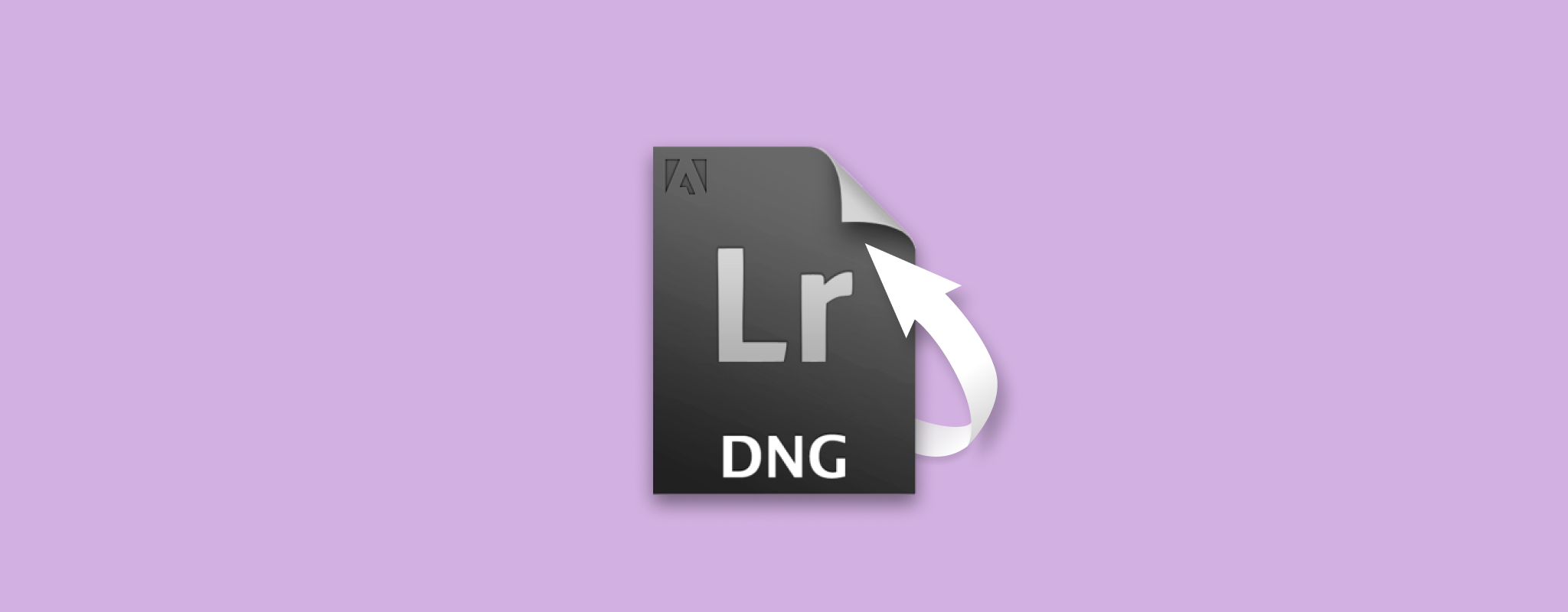 如果你是一名摄影师,那么你知道保护你宝贵的照片是多么重要。但如果你不小心删除了一张照片怎么办呢?希望全无吗?不一定。在这篇博客文章中,我们将向你展示如何通过一些简单的步骤恢复被删除的.DNG文件。所以不要担心——即使你犯了错误,仍然有机会恢复你的照片!
如果你是一名摄影师,那么你知道保护你宝贵的照片是多么重要。但如果你不小心删除了一张照片怎么办呢?希望全无吗?不一定。在这篇博客文章中,我们将向你展示如何通过一些简单的步骤恢复被删除的.DNG文件。所以不要担心——即使你犯了错误,仍然有机会恢复你的照片!
DNG 文件是什么?
2004年,Adobe公司推出了数码负片 (DNG) 文件,这是一种原始图像文件格式。Adobe 已发布一项许可,允许任何人在归功于 Adobe 的前提下免费使用该格式。该许可”按现状”提供。
DNG 文件存储了数码相机传感器捕捉的所有信息。图像数据保持在未压缩、无损状态。大多数其他原始文件格式都比 DNG 文件大。一些数码相机支持 DNG 文件作为原生格式(徕卡和哈苏)。CorelDRAW 是用于 DNG 文件的强大后期处理工具。
Adobe Photoshop、Lightroom、IrfanView、Picasa、Windows Photos、ACDSee等,都可以打开并处理DNG图像文件。Adobe还创建了一个DNG转换工具,允许用户将来自600多台相机的未压缩RAW文件转换为DNG格式,而不会丢失图像数据。
DNG 文件丢失的原因是什么?
DNG 文件丢失或删除可能随时发生且没有预警。以下列出了导致 DNG 文件从存储中被删除的常见原因:
- 摄影最大的风险之一是硬件故障。为了减少风险,确保将设备放置在安全位置并使用不间断电源。切勿在电量低时使用相机。
- 如果你在不同电脑和笔记本上使用存储设备,如果没有可靠的防病毒软件,存储设备可能会被病毒感染,最终导致存储设备损坏和数据丢失。
- 意外删除数据或数据存储被格式化。
但不用担心,.DNG 文件可以通过名为 Disk Drill 的强大数据恢复软件从任何数字媒体设备中恢复。
如何恢复已删除的DNG文件
若要使用Disk Drill恢复已删除的DNG文件,请按以下步骤操作:
- 下载 并免费安装 Disk Drill。
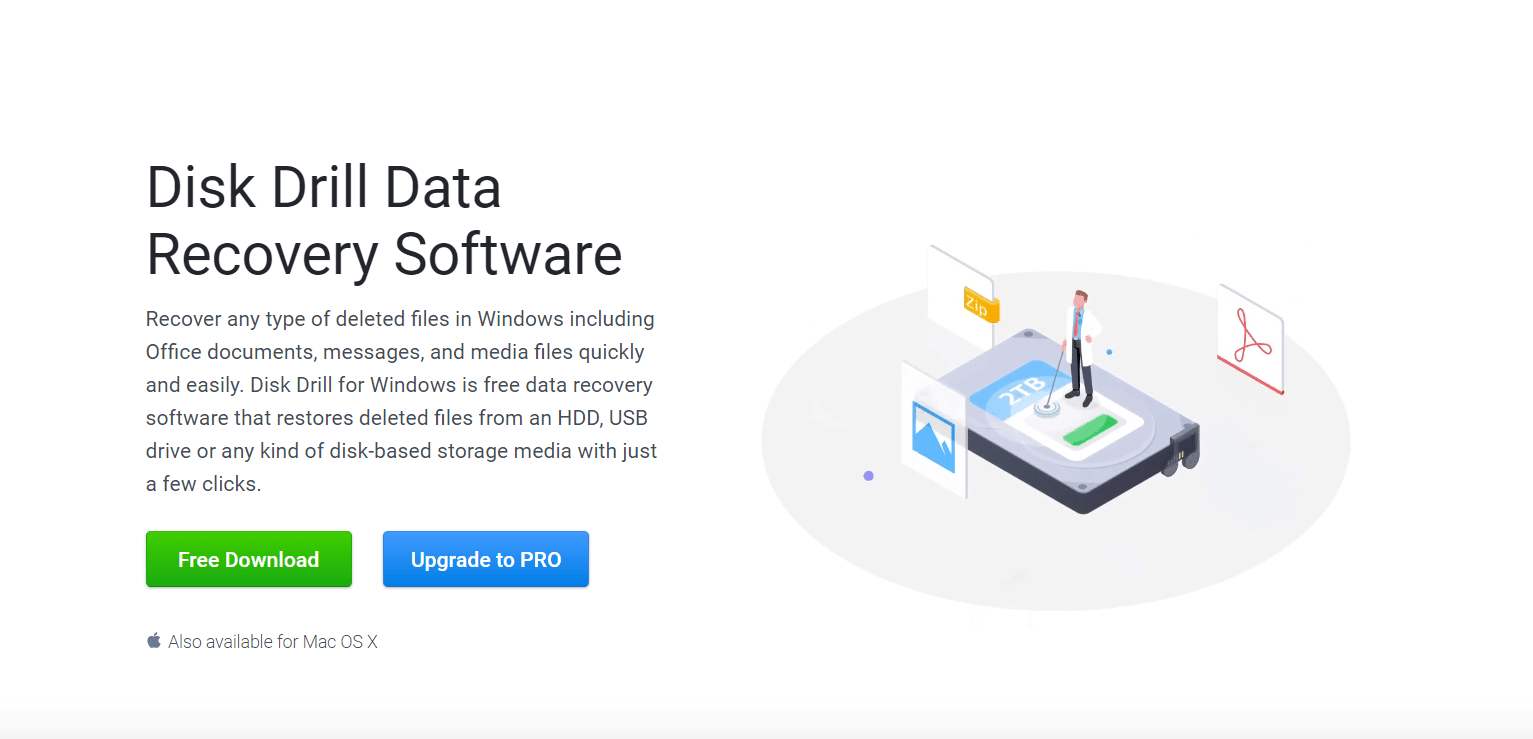
- 启动 Disk Drill,所有连接的数字设备都会被应用程序检测到。选择存储所有 .DNG 文件的驱动器。

- 从“偏好设置”菜单中选择 .DNG 文件扩展名以缩小搜索范围。这样,DNG 恢复过程将更快、更有针对性。
- 选择一种恢复方法。默认设置为 “ 所有恢复方法 ”,但您也可以选择任何您喜欢的恢复方法。
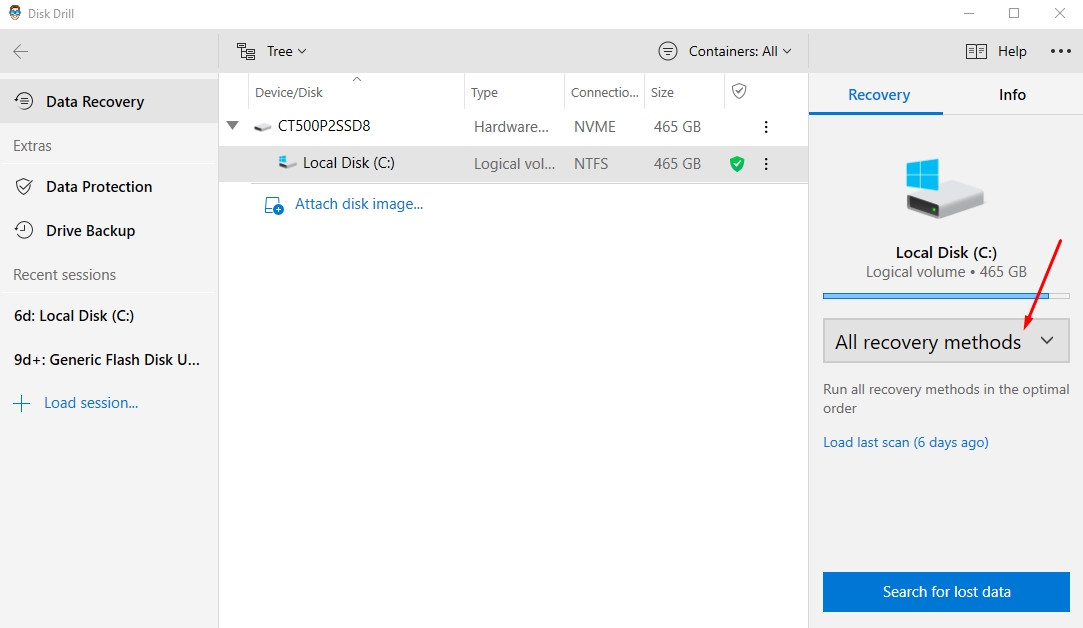
- 点击“搜索丢失的数据” 开始扫描您选择的驱动器。
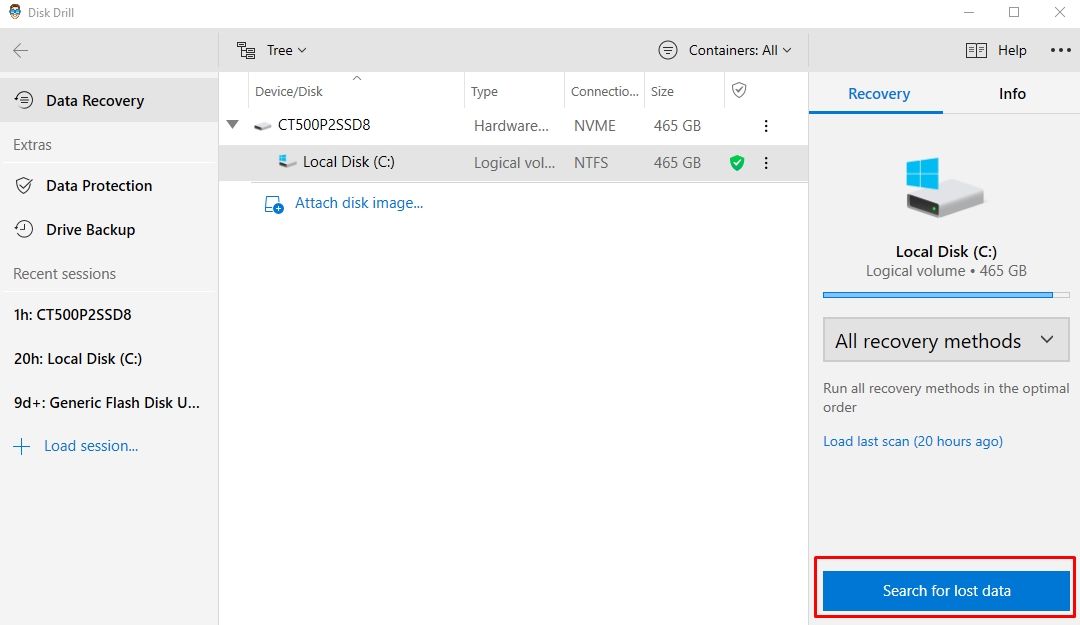
- 扫描完成后,点击屏幕右上角的 查看找到的项目。
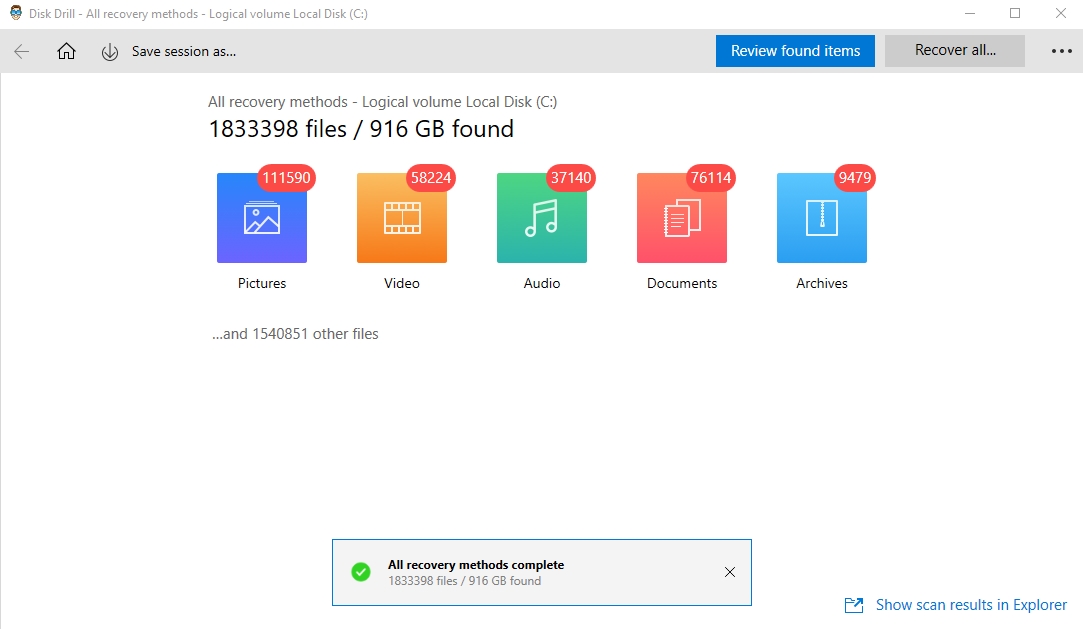
- 然后 Disk Drill 将以列表形式显示结果。使用提供的日期和大小过滤器可以细化此列表。
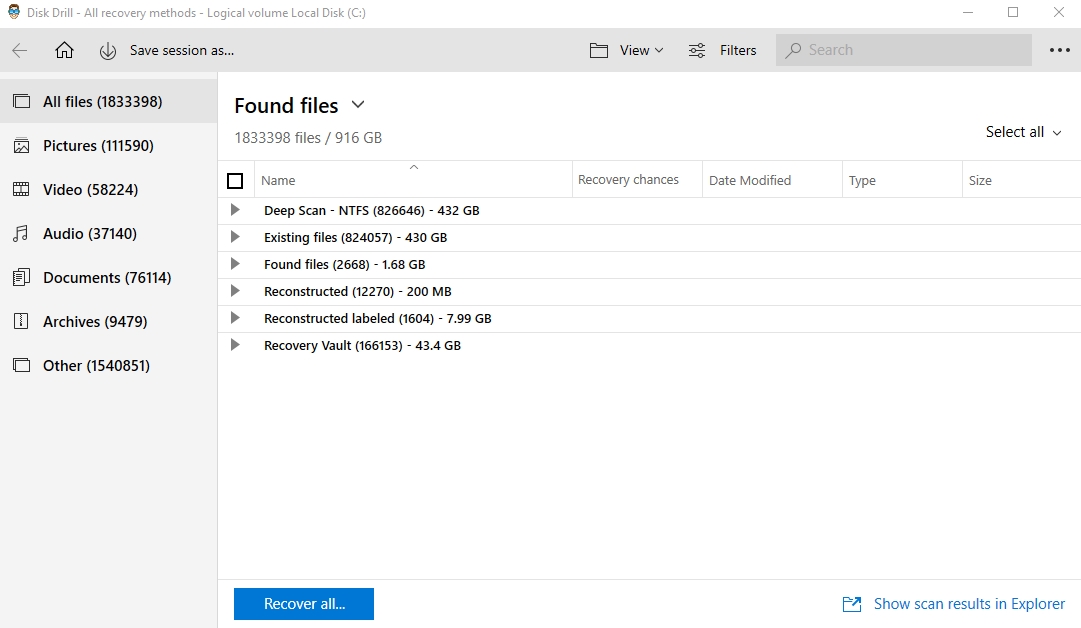
- 通过勾选左侧的复选框选择您要恢复的 .DNG 文件。完成后,点击 恢复。
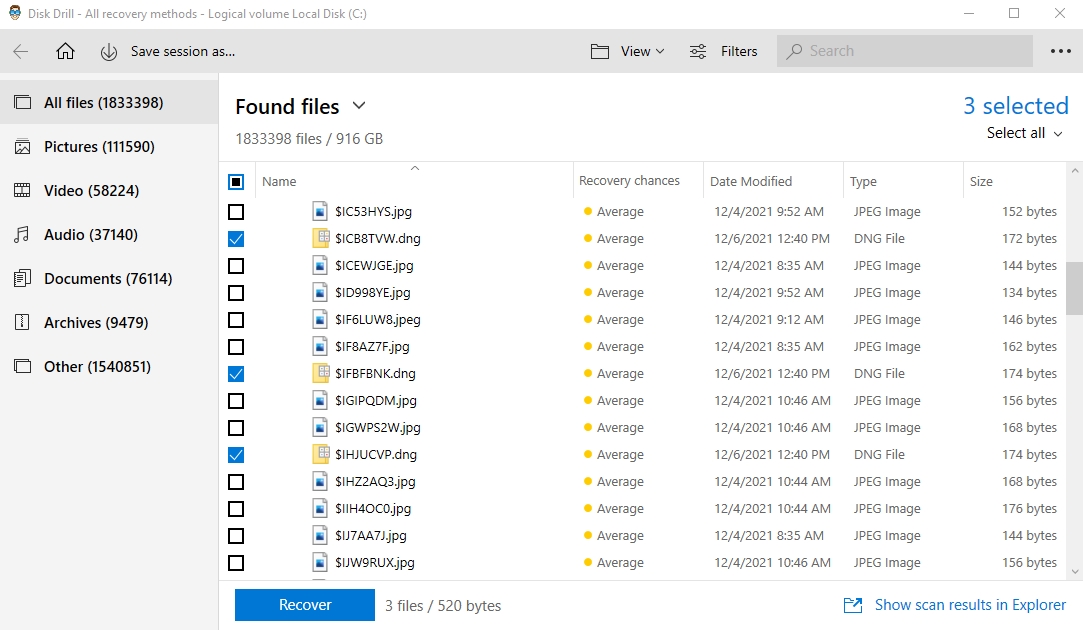
- 将它们保存到您选择的文件夹中并点击 确定。
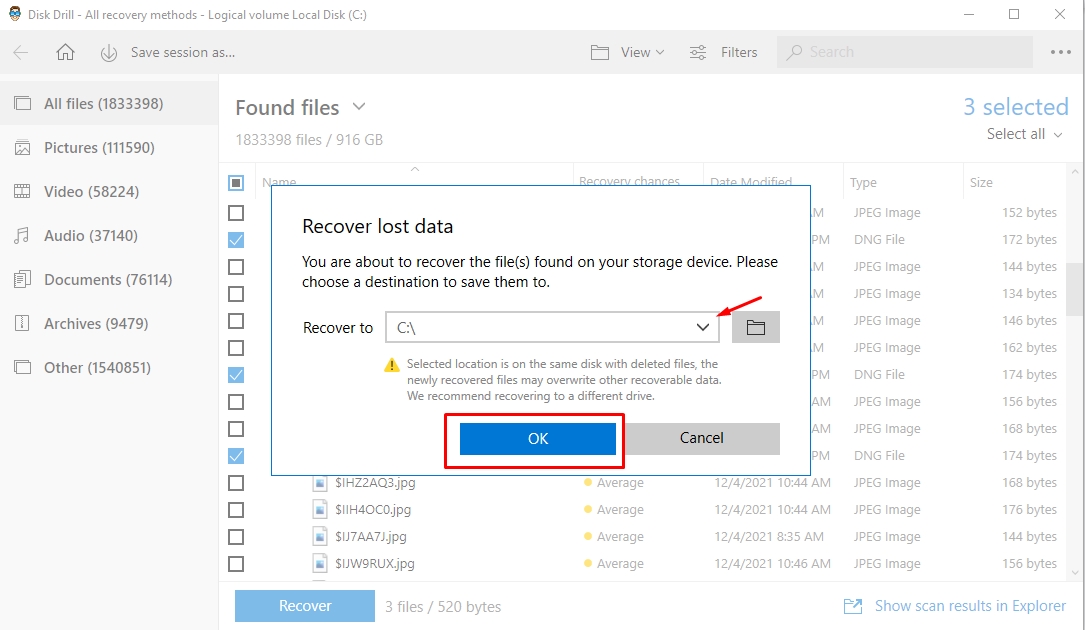
就这样!您的DNG文件已恢复。
Disk Drill 支持内部和外部硬盘驱动器、USB 驱动器、存储卡等。此外,它可以从图像文件中恢复 DNG 文件,这些文件是原始源文件的副本。所以它们包含所有数据,甚至包括已删除的数据。
如何在Windows上查看恢复的DNG文件
既然您已经成功恢复了您的DNG文件,您可以使用多个应用程序来查看这些文件,它们是:
方法一:使用Microsoft Photos
步骤 1. 导航到保存 DNG 文件的文件夹。
步骤 2. 右键点击DNG文件,悬停至“打开方式”并选择“照片”。
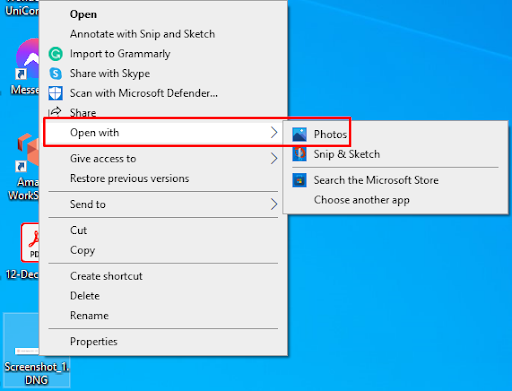
方法二:使用Adobe Photoshop和Adobe Lightroom
这两个应用程序打开DNG文件的步骤基本相同:
步骤 1。 打开您想要的应用程序。
第2步。 按“Ctrl + O”打开文件,将弹出一个小窗口资源管理器。
第 3 步。 导航到保存您DNG文件的文件夹并点击“打开”。
如何将DNG文件转换为其他格式
如果您想将DNG文件转换为不同的格式,您可以使用免费的在线工具将它们转换为PNG、JPG和BMP格式等。
另一方面,如果您想将CR2等原始图像文件转换为DNG格式,您可以使用Adobe DNG 转换器。
如何防止DNG文件丢失
当你拍照时,你希望确保它们能安全和有保障地保存。然而,有时会发生意外,文件可能会丢失或损坏。为防止 .DNG 文件丢失,以下是一些提示:
- 投资于可靠且经过验证的杀毒软件。
- 始终备份您的文件,使其成为您的流程的一部分。
- 使用云端或任何在线存储服务作为额外的文件备份过程。
- 按照制造商的标准存储您的存储设备。
最后的想法
图像是我们拥有的最珍贵的东西,它们可能在几秒钟内丢失。它们也容易受到病毒的影响,病毒会损坏您试图上传的任何文件类型,并删除计算机上的所有副本,如果不及时处理的话!
要回到正轨,请使用可靠的照片恢复应用程序恢复原始相机照片,例如 .DNG 文件。越早在不可逆损害发生之前解决这些问题,一切都有可能好转的几率就越大。




